2022年6月:4.8.0重要功能更新
1. 数据中心相关优化
1.1 数据库数据集的更新支持设置失败重试
为了避免由外部数据库、网络等相关的随机因素引起的数据集更新失败,近期,观远数据支持了针对“数据库数据集”进行“失败重试设置”,重试的间隔可以设置为分钟级别(5/10/15分钟),默认进行1次失败重试。由此对于数据库数据集的自动更新失败,可以在第一时间进行重试,最大程度上避免随机因素对于底层抽数的影响,确保业务人员的看数效率。
使用说明:
a.管理员操作:管理员设置-运维管理-参数配置-数据集参数设置-数据库数据集更新支持失败重试(默认关闭)
b.编辑用户操作:数据集详情页-数据更新-失败重试
默认跟随全局层面设置,数据集层面进行设置后将优先于全局层面的设置生效。
注意事项:当用户设置“数据库数据集”的更新方式为自动更新(包括定时更新、URL触发方式)时,可设置失败重试,不包含手动更新。
1.2 Smart ETL列表页支持批量授权操作
为了方便用户对多个 Smart ETL 进行一次性转移或其他操作,例如出现调岗离职情况下的一次性转移,近期,观远数据在 SmartETL 的列表页增加了批量授权的快捷功能,包含:访问者授权、所有者转移。由此可以大大节省重复操作的时间,提高工作效率。
使用说明:
在SmartETL列表页,进行勾选时,将出现顶部的快捷操作功能:
“访问者授权”时支持选择用户/用户组,添加为选中Smart ETL的访问者;
“所有者转移”时支持选择用户(不允许选择用户组或只读用户),更新为选中Smart ETL的所有者。
2. 可视化分析与仪表板设计相关优化
2.1 仪表板支持搜索资源的描述信息
为仪表板添加描述信息,可以更加明确、详细地表示该仪表板的用途等相关业务信息。为了让用户、业务人员更加方便地找到分析结果、业务看板等,近期观远数据在仪表板的搜索功能中,新增了描述信息的搜索。从而提高业务人员工作效率,快速找到自己想要的分析看板。
使用说明:
用户可以在仪表板搜索栏切换搜索对象,默认按名称搜索,切换为按描述搜索时放大镜icon高亮。
2.2 卡片支持批量另存为或删除
如果有大量卡片需要统一进行某一类操作,如大量废弃的卡片需要删除,那么批量操作就可以大大节省时间。近期,观远数据新增了批量编辑卡片功能,本次支持“批量删除”和“批量另存为”操作。
使用说明:
点击进入页面右上角的操作栏;
点击“批量编辑卡片”,进入批量编辑状态,可以多选卡片,一次性选择不可超过50张;
批量删除操作,支持移至卡片池和彻底删除两种操作;
批量另存为操作,支持对多个卡片进行重命名,并另存至选中的页面;
不支持的资源类型:筛选栏中的筛选器卡片/卡片组/标签页组,自定义报表/自定义列表。
2.3 卡片支持字段批量设置
在进行卡片制作的过程中,针对数据集的大量字段进行统一的数据格式处理时,如果每个字段逐一设置将耗费不少时间。为了提高卡片制作效率,为业务分析节约时间,近期,观远数据在卡片编辑页面中,新增了“字段批量设置”功能,用户可以批量修改字段样式,大幅提高业务分析效率。
使用说明:
a.在卡片编辑界面,点击“绘制”区的批量修改字段图标,弹出“字段批量设置”弹窗进行操作;
b.不同图表类型、不同的字段分组区域提供不同的配置,且批量设置的内容也不同:
不同图表类型,例如表格和折线图
表格
折线图
不同字段分组,例如维度和数值
维度
数值
2.4 数据门户桌面端分组优化
数据门户作为公司或团队的统一看数入口,可根据团队架构、分析场景设置应用分组。为了方便企业进行精细化的应用分组管理与多层级设计,近期,观远数据针对数据门户的桌面端新增了分组的展开与收起功能,可以将多个应用组件根据业务场景或者组织架构进行编排,灵活高效。
使用说明:
a.所有用户都可以展开或收起分组
b.在门户编辑页,管理员或可编辑数据门户的用户都可进行分组维护与管理:
点击「添加分组」,则自动将原有应用组件中的所有应用添加到第一个分组中,可以新增其他分组;
新增好的分组可以进行删除和重命名操作,删除tab后,被删除分组中的应用将归类到第一个分组中;
当创建分组之后,可以移动该分组中的应用至其他分组中;
3. 自定义报表相关优化
3.1 合并单元格默认关闭
为了提升用户在使用自定义报表时的看数、取数、分析体验,近期,观远数据优化了自定义报表的编辑和预览功能,默认关闭“合并单元格”,提升使用体验。
使用说明:
3.2 编辑界面“日期字段”使用优化
在进行自定义报表编辑时,为了更加准确地显示日期字段,避免引起与其他名称重复或误解的可能性,近期,观远数据优化了日期字段的显示名,当拖动 subdate 字段到字段窗格时,字段名称显示为“字段原名(格式)”,如:日期(年),帮助用户区分不同的日期字段。
使用说明:
4. 复杂报表相关优化
4.1 特殊值替换支持更丰富的符号设置
在进行复杂报表制作的过程中,为了避免因数据值为0、Null 引起的干扰,近期,观远数据上线了复杂报表的指定字符替换功能。0值(可自定义输入)可以替换为:不显示、Null值、自定义输入内容,大大便利用户的报表制作,优化看数体验。
使用说明:
报表预览界面,点击特殊值-配置按钮,弹出“配置特殊值规则”,对输入需要替换的内容和替换为的内容,均可选择到Null值和空字符串;
若原始值或替换值有一个未设置,该条规则无效 ;
可添加多条规则,规则执行按照顺序优先;如果第一条规则为将“Null”替换为“0”,第二条规则为将“Null”替换为“-”,则第二条不生效;不生效的规则将在保存时自动被删除。
5. 系统集成与管理相关优化
5.1 登录方式优化
企业使用BI 平台,常常需要集成其他办公系统,通过第三方平台扫码登录将带来极大的便利,近期,观远数据针对集成与登录方式进行了优化,一方面当企业的BI平台只集成了一个通信软件的时候,点击二维码登录可以直接跳转到该软件的扫码登录方式,另一方面在使用飞书扫码登录时,采用二维码内嵌方式。由此为用户提升便捷的使用体验。
使用说明:
当默认登录方式为第三方集成软件,单域环境打开登录页面,直接展示二维码;多域环境打开登录页面,输入域名切换到登录页,直接呈现二维码。
5.2 一键迁移支持目标环境链接信息配置
当客户开通了一键迁移功能,为了提高安全性保障,近期,观远数据上线了“迁移设置”功能,管理员可以自行打开“一键迁移”,进而配置公司域相关信息,并进行连接测试。
使用说明:
首先,客户可以在运维管理页面决定管理员界面是否透出该功能,即打开“一键发布”按钮。
其次,管理员可以按照此路径进行操作:管理员设置-系统管理-高级设置-迁移设置。打开一键迁移,才能在仪表板、数据集、ETL、数据大屏、Web应用、轻应用等页面看到迁移按钮。当配置完目标环境账号密码后可点击测试,进行连接测试。
最后,一键迁移:点击仪表板的“迁移”将对应仪表板迁移至目标环境。
6. 表单填报支持控件按逻辑显示
用户可以使用表单填报实现零散、手工业务数据的收集与管理,而在大量的业务场景中,填报问卷的题目设置前后存在一定的逻辑关系。例如:当选择了A时,才需要进一步选择 a1、a2 等。因此近期,观远数据增加了表单填报的字段显示逻辑配置功能,方便用户按照业务场景设计表单内容。
使用说明:
在每个基础控件的属性栏里,均可配置“字段显示逻辑”,用户可以在显示逻辑窗口中,编辑当前字段满足哪些条件时才显示。
Tips:
a.显示逻辑的发起仅支持选择控件(单选、多选);显示逻辑的应用,可以是任何控件。
b.当某一控件上设置了显示逻辑,在填写时默认不展示,只有当满足显示逻辑后才会显示。
c.如果该控件是必填字段,且在填写中没有显示出来,不影响表单数据的提交。
7. 更多功能优化点
多维桑基图 支持排序功能
卡片放大后的放大区域颜色 跟随卡片背景色
高级计算-同环比-普通-增长率的标注优化
BI平台spark函数列表中添加一些常用函数
ETL排队、运行时不支持删除
分组表设置条件格式时默认勾选应用至小计总计
数据集预览任务在任务管理透出
用户体验与设计优化
.png)
.png)
.png)
.png)
.png)
.png)
.png)
.png)
.png)
.png)
.png)
.png)
.png)
.png)
.png)
.png)
.png)
.png)
.png)
.png)
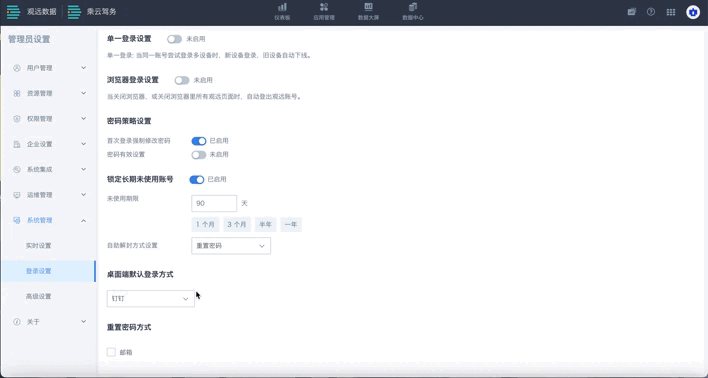
.png)
.png)
.png)
.png)